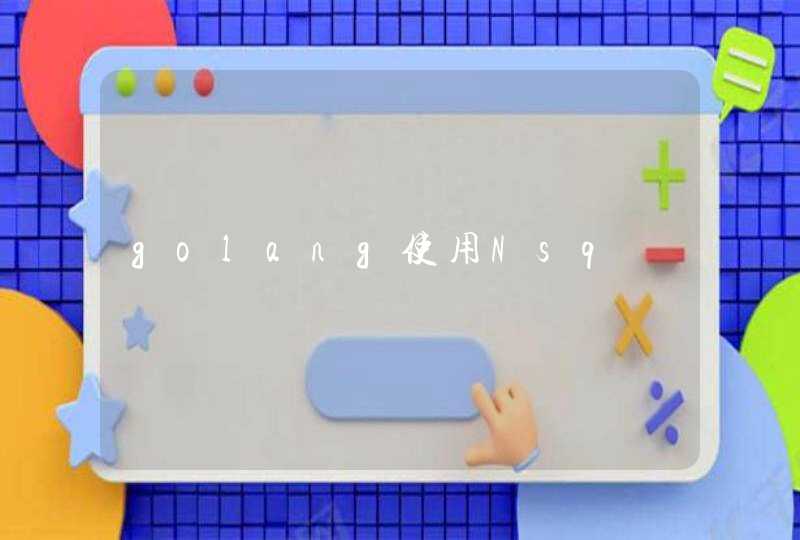一般情况下,Win7操作系统的时间是默认设置的,但有时候一些错误的操作等等会打乱电脑上的时间,想要修改的用户却发现修改不了,出现这样的情况无外乎是系统中管理员禁止操作所导致的。
二、解决Win7操作系统无法修改电脑时间的方法:
1、使用快捷键“Win+R”打开运行窗口,输入“gpedit.msc”并点击”确定“
2、确定后会弹出“本地组策略编辑器“窗口,按”Windows设置“——”安全设置”——“本地策略”——“用户权限分配”步骤打开。
3、在窗口右边处找到并左键双击“更改系统时间”。
4、在弹出的“更改系统时间 属性”的窗口中点击“添加用户或组(U)”并确定。
5、在“选择用户或组”窗口中输入“Administrators”,接着点击“对象类型(O)”。
6、在弹出的“对象类型”窗口中,在“组”前面的小方框内打勾并点击确定。
7、回到“选择用户或组”窗口,点击“确定”。
8、回到“更改系统时间”窗口,点击“确定”——“应用”即可。
电脑系统时间修改不了的原因及解决办法:
1、你的主板(扭扣)电池没有电了,COMS,无法保存。
解决方法:就是买一个新电池(一般电池也就5---8元钱,型号以CR-2032为主)换上重新,进到BIOS中设好光盘或者硬盘为第一启动项,并把软驱关了,就OK了。
2、COMS电路出现问题了,在这个电路中有一个管理时间的叫时实晶振,这个晶振出现问题了。
解决办法:修理主板的COMS电路了,只有把晶振修好,COMS电路修好,才会保存时间,保存BLOS。
1、首先我们打开电脑,在电脑桌面上找到计算机并点击它。2、然后点击打开控制面板。
3、接着进入控制面板后,找到并点击日期和时间。
4、然后点击Internet时间。
5、接着点击更改设置。
6、最后勾选与Internet时间服务器同步。